Steam Virhe 4008 – Mitä Se Tarkoittaa ja Kuinka Korjata Se

Opi kuinka korjata epäonnistunut palvelinliittymishäiriö koodilla 4008, kun yrität pelata Warhammer 40,000: Darktide -peliä, ja miksi tämä virhe ilmenee.
Nvidiassa on monia taustaprosesseja, ja yksi niistä on Nvidian konttikorkea suorittimen käyttö. Joskus nämä taustasovellukset osoittavat epänormaalia toimintaa, mikä saattaa hidastaa tietokonettasi ja häiritä myös muita prosesseja, ja yksi tällainen sovellus on Nvidia-säilö.
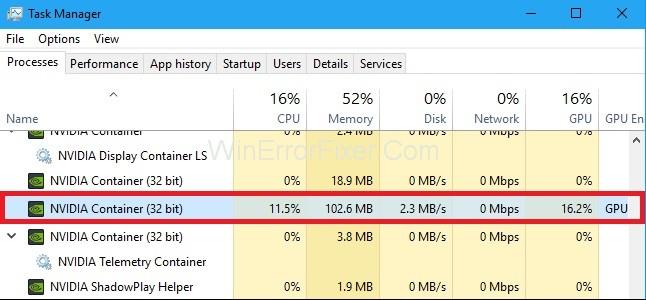
Sisällys
Mikä aiheuttaa Nvidia Containerin korkean suorittimen käytön?
On useita syitä, jotka voivat häiritä Nvidia-säiliötä, ja se aiheuttaa monille ihmisille päänsärkyä. Tutustu alla olevaan luetteloon.
1. Geforce-kokemus saattaa olla yksi syy häiritä Nvidia-kontin toimintaa.
2. Nvidian telemetriasäiliö saattaa olla vioittunut ja aiheuttaa aluksi ongelman säiliön korkeassa suorittimen käytössä.
3. Jotkin kolmannen osapuolen sovellukset, jotka voidaan ladata tunnetusta lähteestä, sisältävät joitain viruksia ja aiheuttavat joitain epäsäännöllisyyksiä järjestelmäajureissa, mikä puolestaan voi vaikuttaa Nvidian kontin korkeaan suorittimen käyttöön.
3 tapaa korjata NVIDIA-säiliön korkea prosessorikäyttö
Ratkaisu 1: Asenna vanhemmat Nvidia-ohjaimet
Useimmat ihmiset päivittävät Nvidia-ohjaimet uusimpaan versioon. Sen jälkeen he alkavat kohdata NVIDIA Container High CPU Usage -ongelmaa, koska päivityksen jälkeen ohjaimet vievät enemmän resursseja kuin tarvitaan.
Joten paras ja helppo tapa ratkaista NVIDIA Container High CPU Usage -ongelma on asentaa koneellesi viimeinen toimiva päivitys, joka ei aiheuta sinulle ongelmia. Tee se noudattamalla alla olevia ohjeita.
Vaihe 1: Avaa Laitehallinta kirjoittamalla se Windowsin hakupalkkiin ja avaa paras hakutulos, tai voit avata laitehallinnan painamalla Windows + R ja kirjoittamalla devmgmt.msc .
Vaihe 2: Laajenna seuraavaksi näyttösovittimet ja napsauta hiiren kakkospainikkeella näytönohjainta ja valitse asennuksen poistaminen.
Vaihe 3: Jos näytölle tulee ponnahdusikkunoita, salli se ja odota, kunnes prosessi on valmis.
Vaihe 4: Avaa seuraavaksi Nvidian virallinen verkkosivusto ja valitse järjestelmässäsi oleva näytönohjain ja valitse vanhempi versio ohjaimista, joka toimii hyvin järjestelmässäsi.
Vaihe 5: Noudata kaikkia asennusohjeita vaihe vaiheelta lukemalla näytölle tulevat ohjeet ja tarkista asennuksen jälkeen, onko ongelma ratkaistu vai ei.
Aiheeseen liittyvät julkaisut:
Ratkaisu 2: Poista käytöstä Nvidia Schedules Tasks ja Nvidia Telemetry Container Service
Nvidia Schedule -tehtävät ja Nvidia-telemetriakonttipalvelu saattavat aiheuttaa sinulle ongelmia, koska joskus ne vioittuvat päivityksen jälkeen tai joidenkin ohjelmien takia, jotka vaikuttavat Nvidian kontin korkeaan prosessorin käyttöön.
Monet käyttäjät ovat kuitenkin ilmoittaneet, että aikataulutehtävien ja telemetriakonttipalveluiden poistaminen käytöstä saattaa auttaa ratkaisemaan ongelman, joten katsotaanpa asiaa.
Vaihe 1: Avaa ohjauspaneeli kirjoittamalla se hakupalkkiin, etsi sen jälkeen hallintatyökalun merkintä ja etsi Tehtäväajoitus seuraavassa näytössä.
Vaihe 2: Napsauta seuraavaksi Tehtävien ajoituskirjastoa ja etsi kaikki tehtävät, jotka alkavat sanalla " NvTm" , napsauta niitä hiiren kakkospainikkeella ja valitse näkyviin tulevasta pikavalikosta Poista käytöstä . Toista sama prosessi jokaiselle syötölle.
Vaihe 3: Sulje sen jälkeen tehtävähallinta ja avaa Suorita painamalla Windows+Rand, kirjoita siihen services.msc ja paina Enter.
Vaihe 4: Etsi nyt Nvidia-telemetriasäiliöpalvelu ja napsauta sitä hiiren kakkospainikkeella ja valitse ominaisuudet.
Vaihe 5: Ominaisuudet-valikossa näet vaihtoehdon nimeämisen palveluiden tila pysäyttää sen, jos se käynnistetään.
Vaihe 6: Poista seuraavaksi käynnistystyyppi käytöstä ja sen jälkeen napsauta Käytä muutosten ottamiseksi käyttöön, ja paina sen jälkeen OK ja jos sen jälkeen ilmestyy ponnahdusikkuna, vahvista se.
Saatat saada seuraavan virheilmoituksen, kun napsautat Käynnistä:
" Windows ei voinut käynnistää palvelua paikallisessa tietokoneessa. Virhe 1079: tälle palvelulle määritetty tili eroaa muille samassa prosessissa suoritettaville palveluille määritetystä tilistä. ”
Jos näin tapahtuu, korjaa se noudattamalla alla olevia ohjeita.
Vaihe 1: Paina Windows + R avataksesi RUN, kirjoita services.msc ja paina Enter.
Vaihe 2: Etsi sitten Nvidia-telemetria ja napsauta sitä hiiren kakkospainikkeella.
Vaihe 3: Nyt avautuu uusi välilehti, josta löydät kirjautumisvaihtoehdon ja napsauta sitten sitä.
Vaihe 4: Kirjaudu sisään -välilehdellä näet vaihtoehdon, jonka tämä tili valitsee ja napsauta sitten selauspainiketta.
Vaihe 5: Kirjoita sitten objektin nimi näytölle ilmestyvään valintaikkunaan, napsauta sitten tarkista nimet ja odota, että prosessi on valmis.
Vaihe 6: Napsauta lopuksi OK-painiketta ja kirjoita sen jälkeen salasana salasanaruutuun ja napsauta sitten Käytä muutokset, nyt se alkaa aiheuttamatta ongelmia.
Ratkaisu 3: Poista Geforce Experience
Geforce Experience on Nvidian luoma ohjelmisto, jonka avulla voit tehdä monia asioita. Voit myös käynnistää pelin Geforce-kokemuksesta parhailla asetuksilla. Voit asentaa päivityksen täältä; sinun ei tarvitse vierailla verkkosivustolla asentaaksesi päivityksen.
Mutta joskus huolimatta Geforce-kokemuksen monista käyttötavoista se voi myös olla johtava syy korkeaan prosessorin käyttöön, monet käyttäjät ilmoittivat, että Geforce-kokemuksen asennuksen poistaminen saattaa ratkaista NVIDIA Container High CPU Usage Error -virheen. Noudata siis ohjeita.
Vaihe 1: Avaa ohjauspaneeli kirjoittamalla se hakupalkkiin ja valitse paras hakutulos. Napsauta sen jälkeen Poista ohjelmia ja etsi Geforce-kokemus.
Vaihe 2: Napsauta sen jälkeen asennuksen poistopainiketta ja salli ponnahdusikkuna, jos se ilmestyy näytölle, ja seuraa ohjeita, jotka saattavat näkyä näytöllä, ja kun asennuksen poisto on valmis, käynnistä tietokone uudelleen sen jälkeen.
Tarkista, onko ongelma ratkaistu vai ei, jos et, kokeile toista alla annettua ratkaisua.
Samanlaisia viestejä:
Johtopäätös
Toivottavasti kaikki yllä olevat menetelmät auttoivat sinua saamaan halutun tuloksen, noudata kaikkia yllä kirjoitettuja vaiheita huolellisesti, koska sinun on suoritettava kaikki vaiheet peräkkäin ilman, että yksikään vaihe jää väliin, suorita yllä oleva toimenpide rauhallisella mielellä ilman kiirettä ja jos teet niin, se varmasti toimii sinulle.
Opi kuinka korjata epäonnistunut palvelinliittymishäiriö koodilla 4008, kun yrität pelata Warhammer 40,000: Darktide -peliä, ja miksi tämä virhe ilmenee.
Tutustu listaukseemme 8 parhaasta langattomasta kuulokkeesta, joita voit valita budjettisi, elämäntapasi ja tarpeidesi mukaan.
Jos sisäinen tallennustila Sony PlayStation 5:ssä tai PS5:ssä on loppumassa, saatat haluta tietää PS5 NVMe vaatimukset tallennustilan laajentamista varten
Jos haluat parantaa pelipakettiasi, katso tätä luetteloa pelaajien välttämättömistä varusteista, jotka parantavat peli-elämystäsi.
Useat Steamin kaatumiset PC:llä voivat johtua monista syistä. Tässä on 9 mahdollista ratkaisua, jotka voivat auttaa sinua palaamaan pelaamisen pariin.
Selvitä, miten käsitellä Black Myth: Wukong kaatumisia, jotta voit nauttia tästä jännittävästä toiminta-RPG:stä ilman keskeytyksiä.
Mahdollisuus pelata pelejä haluamallasi kielellä voi parantaa merkittävästi pelikokemustasi EA-sovelluksella tehden siitä mukaansatempaavamman ja
Monet syyt voivat saada sinut piilottamaan Steam-kirjastosi pelit ystäviltäsi. Jos sinulla on syyllinen ilopeli tai et halua muiden näkevän milloin
Olipa sinulla Xbox One, Xbox One S tai Xbox One X, etsit erinomaisia pelejä pelattavaksi. Vaikka Sonyn PS4 ja PS4 Pro voivat hyvin
Thomas McMullan "Cinematic" on yksi eniten väärinkäytettyjä adjektiiveja pelikriitikon työkaluissa. Siihen on toki syynsä. Hallitsevana moodina








